怎样设置虚拟内存
虚拟内存是什么?怎么设置?最好最佳值设置多少?
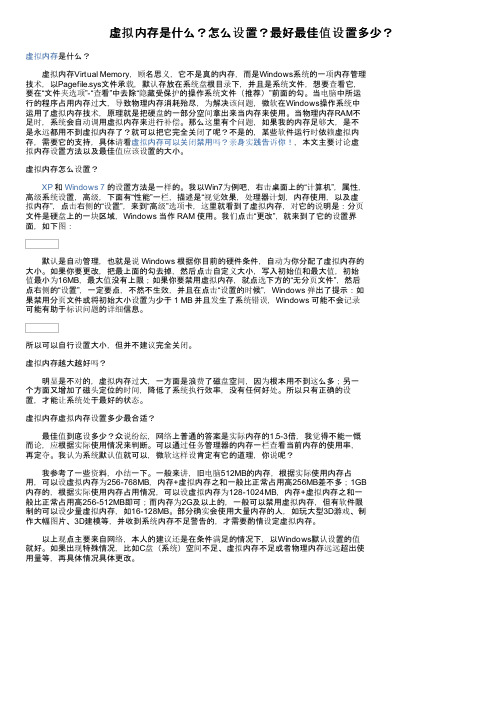
虚拟内存是什么?怎么设置?最好最佳值设置多少?虚拟内存是什么? 虚拟内存Virtual Memory,顾名思义,它不是真的内存,而是Windows系统的一项内存管理技术,以Pagefile.sys文件承载,默认存放在系统盘根目录下,并且是系统文件,想要查看它,要在“文件夹选项”-“查看”中去除“隐藏受保护的操作系统文件(推荐)”前面的勾。
当电脑中所运行的程序占用内存过大,导致物理内存消耗殆尽,为解决该问题,微软在Windows操作系统中运用了虚拟内存技术,原理就是把硬盘的一部分空间拿出来当内存来使用。
当物理内存RAM不足时,系统会自动调用虚拟内存来进行补偿。
那么这里有个问题,如果我的内存足够大,是不是永远都用不到虚拟内存了?就可以把它完全关闭了呢?不是的,某些软件运行时依赖虚拟内存,需要它的支持,具体请看虚拟内存可以关闭禁用吗?亲身实践告诉你!,本文主要讨论虚拟内存设置方法以及最佳值应该设置的大小。
虚拟内存怎么设置? XP和Windows 7的设置方法是一样的。
我以Win7为例吧,右击桌面上的“计算机”,属性,高级系统设置,高级,下面有“性能”一栏,描述是“视觉效果,处理器计划,内存使用,以及虚拟内存”,点击右侧的“设置”,来到“高级”选项卡,这里就看到了虚拟内存,对它的说明是:分页文件是硬盘上的一块区域,Windows 当作 RAM 使用。
我们点击“更改”,就来到了它的设置界面,如下图: 默认是自动管理,也就是说 Windows 根据你目前的硬件条件,自动为你分配了虚拟内存的大小。
如果你要更改,把最上面的勾去掉,然后点击自定义大小,写入初始值和最大值,初始值最小为16MB,最大值没有上限;如果你要禁用虚拟内存,就点选下方的“无分页文件”,然后点右侧的“设置”,一定要点,不然不生效,并且在点击“设置的时候”,Windows 弹出了提示:如果禁用分页文件或将初始大小设置为少于 1 MB 并且发生了系统错误,Windows 可能不会记录可能有助于标识问题的详细信息。
怎样修改虚拟内存以及显卡占用内存的大小
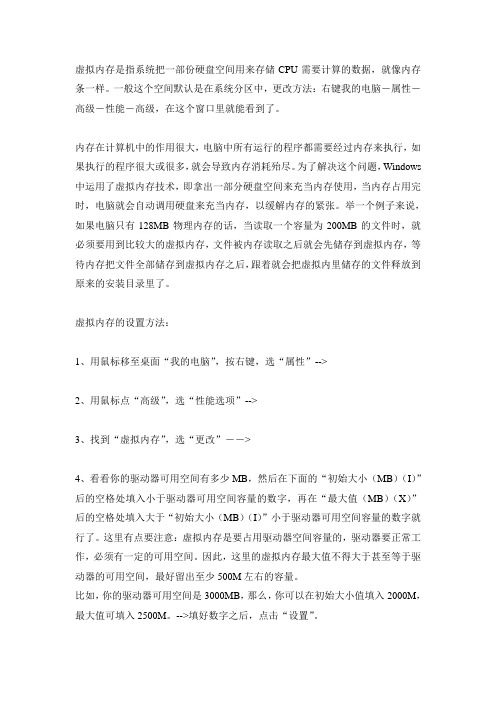
虚拟内存是指系统把一部份硬盘空间用来存储CPU需要计算的数据,就像内存条一样。
一般这个空间默认是在系统分区中,更改方法:右键我的电脑-属性-高级-性能-高级,在这个窗口里就能看到了。
内存在计算机中的作用很大,电脑中所有运行的程序都需要经过内存来执行,如果执行的程序很大或很多,就会导致内存消耗殆尽。
为了解决这个问题,Windows 中运用了虚拟内存技术,即拿出一部分硬盘空间来充当内存使用,当内存占用完时,电脑就会自动调用硬盘来充当内存,以缓解内存的紧张。
举一个例子来说,如果电脑只有128MB物理内存的话,当读取一个容量为200MB的文件时,就必须要用到比较大的虚拟内存,文件被内存读取之后就会先储存到虚拟内存,等待内存把文件全部储存到虚拟内存之后,跟着就会把虚拟内里储存的文件释放到原来的安装目录里了。
虚拟内存的设置方法:1、用鼠标移至桌面“我的电脑”,按右键,选“属性”-->2、用鼠标点“高级”,选“性能选项”-->3、找到“虚拟内存”,选“更改”-->4、看看你的驱动器可用空间有多少MB,然后在下面的“初始大小(MB)(I)”后的空格处填入小于驱动器可用空间容量的数字,再在“最大值(MB)(X)”后的空格处填入大于“初始大小(MB)(I)”小于驱动器可用空间容量的数字就行了。
这里有点要注意:虚拟内存是要占用驱动器空间容量的,驱动器要正常工作,必须有一定的可用空间。
因此,这里的虚拟内存最大值不得大于甚至等于驱动器的可用空间,最好留出至少500M左右的容量。
比如,你的驱动器可用空间是3000MB,那么,你可以在初始大小值填入2000M,最大值可填入2500M。
-->填好数字之后,点击“设置”。
5、一路点击能看到的“确定”退出设置,一切OK下面,就让我们一起来看看如何对虚拟内存进行设置吧。
虚拟内存的设置对于虚拟内存主要设置两点,即内存大小和分页位置,内存大小就是设置虚拟内存最小为多少和最大为多少;而分页位置则是设置虚拟内存应使用那个分区中的硬盘空间。
Win7:设置系统虚拟内存
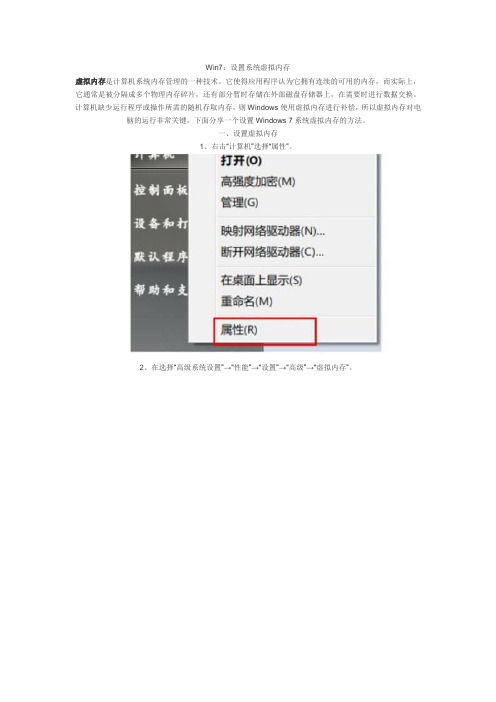
Win7:设置系统虚拟内存
虚拟内存是计算机系统内存管理的一种技术。
它使得应用程序认为它拥有连续的可用的内存,而实际上,它通常是被分隔成多个物理内存碎片,还有部分暂时存储在外部磁盘存储器上,在需要时进行数据交换。
计算机缺少运行程序或操作所需的随机存取内存,则Windows使用虚拟内存进行补偿,所以虚拟内存对电脑的运行非常关键,下面分享一个设置Windows 7系统虚拟内存的方法。
一、设置虚拟内存
1、右击“计算机”选择“属性”。
2、在选择“高级系统设置”→“性能”→“设置”→“高级”→“虚拟内存”。
3、选择“更改”→“自动管理取消”→“自定义大小”→“设置”→“确定”→退出重启即设置完成。
二、精确虚拟内存设置:
1、右击“计算机”,选择“计算机管理”。
2、在“计算机管理”依次展开:性能”→“监视工具”→“性能计数器”中添加一个内存计数器了解峰值内存占用
量,然后根据这个用量设置虚拟内存数值。
设置虚拟内存可以很好的缓解一些物理内存的压力,如果您设置了过多的虚拟内存还是觉得性能没有提升
的话,只有考虑增加物理内存。
如何正确设置虚拟内存设置Windows7的虚拟内存的正确方法

如何正确设置虚拟内存设置Windows7的虚拟内存的正确方法设置Window7的虚拟内存的方法1、何为虚拟内存内存在计算机中的作用很大,电脑中所有运行的程序都需要经过内存来执行,如果执行的程序很大或很多,就会导致内存消耗殆尽。
为了解决这个问题,WINDOWS运用了虚拟内存技术,即拿出一部分硬盘空间来充当内存使用,这部分空间即称为虚拟内存,虚拟内存在硬盘上的存在形式就是FILE.SYS这个页面文件。
虚拟内存只是真实内存不足的补充,所以不要加以神化,虚拟内存的读写性能(即硬盘的读写)只有真正内存性能的几十分之一,而且对硬盘损伤很大!能不用则不用,能少用则少用!原则是够用+留少量余量即可。
2、虚拟内存设置的误区其一:虚拟内存不应该设在系统盘C盘(系统盘为其他盘同理),而应该设在其他非系统分区。
答案:错!因为C盘做为默认的系统盘,硬盘读写最频繁的就是系统文件和页面文件。
而硬盘读写时最耗时的操作是什么呢是磁头定位!而同一分区内的磁头定位无疑要比跨分区的远距离来回定位要节省时间!所以,系统盘内的虚拟内存(系统默认值)是执行最快、效率最高的。
其二:虚拟内存的最佳值是内存容量的1.5-3倍。
答案:错!要根据实际使用情况来判断。
特别是大内存普及的今天。
内存使用率看任务管理器的内存一栏。
一般512MB内存,根据实际使用内存占用,可以设虚拟内存为256-768MB(内存+虚拟内存之和一般比正常占用高256MB即可)。
1GB内存,根据实际使用内存占用情况,可以设虚拟内存为128-1024MB(内存+虚拟内存之和一般比正常占用高256-512MB即可)。
平时正常占用为几百MB的人(占多数),甚至可以禁用虚拟内存(有软件限制的可以设少量虚拟内存,如16-128MB)。
内存为2G及以上的,一般可以禁用虚拟内存(有软件限制的可以设少量虚拟内存,如16-128MB)。
部分确实会使用大量内存的人,如玩大型3D 游戏、制作大幅图片、3D建模等,并收到系统内存不足警告的,才需要酌情设定虚拟内存。
8g虚拟内存设置多少好win10
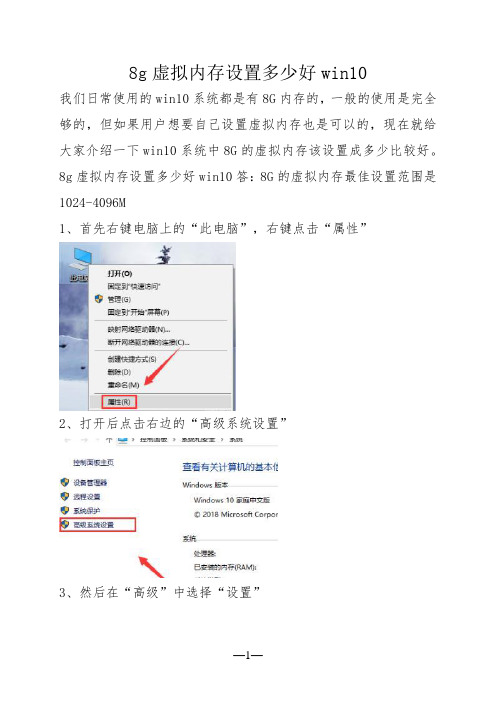
8g虚拟内存设置多少好win10
我们日常使用的win10系统都是有8G内存的,一般的使用是完全够的,但如果用户想要自己设置虚拟内存也是可以的,现在就给大家介绍一下win10系统中8G的虚拟内存该设置成多少比较好。
8g虚拟内存设置多少好win10答:8G的虚拟内存最佳设置范围是1024-4096M
1、首先右键电脑上的“此电脑”,右键点击“属性”
2、打开后点击右边的“高级系统设置”
3、然后在“高级”中选择“设置”
4、打开选项之后,点击上方的高级,再点击下面的“更改”
5、然后把“自动管理所有驱动器的分页文件大小”前面的勾取消。
6、在自定义大小里面填入你的数值就可以。
WindowsXP虚拟内存的设置方法

WindowsXP虚拟内存的设置方法打造虚拟内存的“标准间”当系统运行时,先要将所需的指令与数据从外部存储器(如硬盘、软盘、光盘等)调入内存中,CPU再从内存中读取指令或者数据进行运算,并将运算结果存入内存中,内存所起的作用就像一个“二传手”的作用。
当运行一个程序需要大量数据、占用大量内存时,内存这个仓库就会被“塞满”,而在这个“仓库”中总有一部分暂时不用的数据占据着有限的空间,因此要将这部分“惰性”的数据“请”出去,以腾出地方给“活性”数据使用。
这时就需要新建另一个后备“仓库”去存放“惰性”数据。
由于硬盘的空间很大,因此微软Windows操作系统就将后备“仓库”的地址选在硬盘上,这个后备“仓库”就是虚拟内存。
在默认情况下,虚拟内存是以名为Page的交换文件储存在硬盘的系统分区中。
手动设置虚拟内存在默认状态下,是让系统管理虚拟内存的,但是系统默认设置的管理方式通常比较保守,在自动调节时会造成页面文件不连续,而降低读写效率,工作效率就显得不高,因此经常会出现“内存不足”这样的提示,下面就让我们自已动手来设置它吧。
①用右键点击桌面上的“我的电脑”图标,在出现的右键菜单中选择“属性”选项打开“系统属性”窗口。
在窗口中点击“高级”选项卡,出现高级设置的对话框(图1);图 1②点击“性能”区域的“设置”按钮,在出现的“性能选项”窗口中选择“高级”选项卡,打开其对话框。
③在该对话框中可看到关于虚拟内存的区域,点击“更换”按钮进入“虚拟内存”的设置窗口。
选择一个有较大空闲容量的分区,勾选“自定义大小”前的复选框,将具体数值填入“初始大小”、“最大值”栏中,而后依次点击“设置→确定”按钮即可(图2),最后重新启动计算机使虚拟内存设置生效。
图 2图 3建议:能够划分出一个小分区专门提供给虚拟内存、IE临时文件存储等使用,以后能够对该分区定期进行磁盘整理,从而能更好提高计算机的工作效率。
量身定制虚似内存1.普通设置法根据通常的设置方法,虚拟内存交换文件最小值、最大值同时都可设为内存容量的1.5倍,但假如内存本身容量比较大,比如内存是512MB,那么它占用的空间也是很可观的。
windows7 虚拟内存怎么设置
windows7 虚拟内存怎么设置我家的电脑1G内存windows7 虚拟内存怎么设置作用是什么①用右键点击桌面上的“我的电脑”图标,在出现的右键菜单中选“属性”选项打开“系统属性”窗口。
在窗口中点击“高级”选项卡,出现高级设置的对话框②点击“性能”区域的“设置”按钮,在出现的“性能选项”窗口中选择“高级”选项卡,打开其对话框。
③在该对话框中可看到关于虚拟内存的区域,点击“更改”按钮进入“虚拟内存”的设置窗口。
选择一个有较大空闲容量的分区,勾选“自定义大小”前的复选框,将具体数值填入“初始大小”、“最大值”栏中,而后依次点击“设置→确定”按钮即可,最后重新启动计算机使虚拟内存设置生效。
得到正确的虚拟内存值的方法是:1.运行“perfmon.msc”打开性能监视器,展开左侧的性能日志和警报,并点击选择记数器日志,在右侧的面板中空白处点击鼠标右键,选择新建日志设置,并命名为Pagefile,然后回车确认。
2.在常规选项卡下,点击添加记数器按钮,在新弹出的窗口的性能对象下拉菜单中选择Paging File,并选择“从列表选择记数器”,然后点击% Usage Peak,在范例中选择“_Total”,并接着点击“添加”按钮。
3.然后关闭这个窗口,并点击图三中的“确定”按钮。
点击“是”创建日志文件。
接着打开“日志文件”选项卡,在日志文件类型下拉菜单中选则“文本文件(逗号分隔)”,然后记住“例如”框中显示的日志文件的路径。
4.这样,点击确定后这个记数器已经开始运行了,你可以在电脑上进行你的日常操作,并尽可能多的打开和关闭各种经常使用的应用程序和游戏。
经过几个小时的使用,基本上记数器已经可以对你的使用情况做出一个完整的评估。
5.这时你需要先停止这个记数器的运行,同样是在记数器日志窗口中,选中我们新建的Page File记数器,然后右键点击,并且选择停止。
用记事本打开日志文件。
6.需要注意的是,在日志中的数值并不是分页文件的使用量,而是使用率。
c盘虚拟内存怎么设置
4. 点击更改,将C盘改为无分页文件,并点击设置
5. 将D盘改为自定义大小,填写推荐值,点击设置。依次点击确定即可。
6. 重启电脑,这样C盘就会多出几G大小的空间
也就是改变虚拟内存虚拟内存默认设置在c盘要改变它方法如下
c盘虚拟内存怎么设置
当你的电脑C盘空间越来越小,已经达到不能再小时,该怎么办呢?下面小编跟你们分享一种方法吧!也就是改变虚拟内存,虚拟内存默认设置在C盘,. 右键点击计算机属性
2. 点击高级系统设置中的高级
教你怎么样设置4G虚拟内存
教你怎么样设置4G虚拟内存一、使用鼠标右键点击“我的电脑”,左键点击“属性”二、点击“高级”,然后点击“设置”三、点击“高级”,然后点击“更改”四、选择“C 盘”,然后点击下面的“自定义大小”,在上面两个框里面输入“4096”,然后点击“设置”,然后再点击“确定”,最后按提示重新启动电脑即可。
就这样你就设置好 4G 的虚拟内存了。
附上参考数据:1G = 1024 MB2G = 2048 MB3G = 3096 MB4G = 4096 MB虚拟内存好处内存在计算机中的作用很大,电脑中所有运行的程序都需要经过内存来执行,如果执行的程序很大或很多,就会导致内存消耗殆尽。
为了解决这个问题,Windows中运用了虚拟内存技术,即拿出一部分硬盘空间来充当内存使用,当内存占用完时,电脑就会自动调用硬盘来充当内存,以缓解内存的紧张。
举一个例子来说,如果电脑只有128MB物理内存的话,当读取一个容量为200MB的文件时,就必须要用到比较大的虚拟内存,文件被内存读取之后就会先储存到虚拟内存,等待内存把文件全部储存到虚拟内存之后,跟着就会把虚拟内里储存的文件释放到原来的安装目录里了。
下面,就让我们一起来看看如何对虚拟内存进行设置吧。
虚拟内存的设置对于虚拟内存主要设置两点,即内存大小和分页位置,内存大小就是设置虚拟内存最小为多少和最大为多少;而分页位置则是设置虚拟内存应使用那个分区中的硬盘空间。
对于内存大小的设置,如何得到最小值和最大值呢?你可以通过下面的方法获得:选择“开始→程序→附件→系统工具→系统监视器”(如果系统工具中没有,可以通过“添加/删除程序”中的Windows安装程序进行安装)打开系统监视器,然后选择“编辑→添加项目”,在“类型”项中选择“内存管理程序”,在右侧的列表选择“交换文件大小”。
这样随着你的cao作,会显示出交换文件值的波动情况,你可以把经常要使用到的程序打开,然后对它们进行使用,这时查看一下系统监视器中的表现值,由于用户每次使用电脑时的情况都不尽相同,因此,最好能够通过较长时间对交换文件进行监视来找出最符合您的交换文件的数值,这样才能保证系统性能稳定以及保持在最佳的状态。
电脑虚拟内存及虚拟内存设置方法
电脑虚拟内存及虚拟内存设置方法电脑虚拟内存:虚拟内存的概念是相对于物理内存而言的,当系统的物理内存空间入不敷出时,操作系统便会在硬盘上开辟一块磁盘空间当做内存使用,这部分硬盘空间就叫虚拟内存。
Windows 98中采用Win386.swp文件的形式,而Windows 2000/XP则采用页面文件pagefile.sys的形式来管理虚拟内存。
一、大小情况1.一般情况一般情况下,建议让Windows来自动分配管理虚拟内存,它能根据实际内存的使用情况,动态调整虚拟内存的大小。
2.关于最小值Windows建议页面文件的最小值应该为当前系统物理内存容量再加上12MB,而对于物理内存容量小于256MB的用户,则建议将页面文件的最小值设得更大些:①使用128MB或者更少内存的用户,建议将当前物理内存容量的1.75倍设置为页面文件的最小值。
②内存大小在128MB到256MB之间的用户,建议将当前物理内存容量的1.5倍设置为页面文件的最小值。
3.关于最大值一般来说,页面文件的最大值设置得越大越好,建议设置为最小值的2到3倍。
4.极端情况假如硬盘空间比较紧张,在设置页面文件时,只需保证它不小于物理内存的3/4即可。
如果物理内存很大(大于512MB),则可以将虚拟内存禁用。
(上海任亚维)5.根据不同的任务环境设置①以3D游戏为主的环境3D游戏对CPU、显卡和内存要求都很高,如果物理内存小于256MB,建议把虚拟内存预设得大一点,这对提高游戏的稳定性和流畅性很有帮助。
②以播放视频为主的环境视频应用对硬盘空间的“胃口”很大,不过千万不要像在3D游戏环境中一样把虚拟内存设得很大,尤其是Windows XP的用户。
因为Windows XP不会自动把不需要的空间释放掉,也就是说那个Pagefiles.sys文件会越来越大。
如果你把虚拟内存和Windows XP放在同一分区,播放RM、ASF等视频流文件以后,系统经常会提示你虚拟内存设得太小或是磁盘空间不足。
- 1、下载文档前请自行甄别文档内容的完整性,平台不提供额外的编辑、内容补充、找答案等附加服务。
- 2、"仅部分预览"的文档,不可在线预览部分如存在完整性等问题,可反馈申请退款(可完整预览的文档不适用该条件!)。
- 3、如文档侵犯您的权益,请联系客服反馈,我们会尽快为您处理(人工客服工作时间:9:00-18:30)。
怎样设置虚拟内存
收集者:小路发布于: 发布时间:2007-3-9 8:06:56 发布人:小路
减小字体增大字体
当系统运行时,先要将所需的指令和数据从外部存储器(如硬盘、软盘、光盘等)调入内存中,CPU再从内存中读取指令或数据进行运算,并将运算结果存入内存中,内存所起的作用就像一个“二传手”的作用。
当运行一个程序需要大量数据、占用大量内存时,内存这个仓库就会被“塞满”,而在这个“仓库”中总有一部分暂时不用的数据占据着有限的空间,所以要将这部分“惰性”的数据“请”出去,以腾出地方给“活性”数据使用。
这时就需要新建另一个后备“仓库”去存放“惰性”数据。
由于硬盘的空间很大,所以微软Windows操作系统就将后备“仓库”的地址选在硬盘上,这个后备“仓库”就是虚拟内存。
在默认情况下,虚拟内存是以名为Pagefile.sys的交换文件保存在硬盘的系统分区中。
怎样设置虚拟内存
在默认状态下,是让系统管理虚拟内存的,但是系统默认设置的管理方式通常比较保守,在自动调节时会造成页面文件不连续,而降低读写效率,工作效率就显得不高,于是经常会出现“内存不足”这样的提示,下面就让我们自已动手来设置它吧。
①用右键点击桌面上的“我的电脑”图标,在出现的右键菜单中选择“属性”选项打开“系统属性”窗口。
在窗口中点击“高级”选项卡,出现高级设置的对话框(图1);
图 1
②点击“性能”区域的“设置”按钮,在出现的“性能选项”窗口中选择“高级”选项卡,打开其对话框。
③在该对话框中可看到关于虚拟内存的区域,点击“更改”按钮进入“虚拟内存”的设置窗口。
选择一个有较大空闲容量的分区,勾选“自定义大小”前的复选框,将具体数值填入“初始大小”、“最大值”栏中,而后依次点击“设置→确定”按钮即可(图2),最后重新启动计算机使虚拟内存设置生效。
图 2
以上是Windows XP操作系统中虚拟内存的设置方法,笔者在此也简单提一下在Windows 9 8操作系统中的设置:
在Windows 98系统中依次进入“开始→设置→控制面板→系统→性能→虚拟内存”,在弹出的对话框中选中“用户自己指定虚拟内存设置”选项,将虚拟内存的位置设在合适的分区中,并设定好虚拟内存的最小值与最大值,最后点击“确定”按钮完成(图3)。
图 3
建议:可以划分出一个小分区专门提供给虚拟内存、IE临时文件存储等使用,以后可以对该分区定期进行磁盘整理,从而能更好提高计算机的工作效率。
量身定制虚似内存
1.普通设置法
根据一般的设置方法,虚拟内存交换文件最小值、最大值同时都可设为内存容量的1.5倍,但如果内存本身容量比较大,比如内存是512MB,那么它占用的空间也是很可观的。
所以我们可以这样设定虚拟内存的基本数值:内存容量在256MB以下,就设置为1.5倍;在512MB以上,设置为内存容量的一半;介于256MB与512MB之间的设为与内存容量相同值。
2.精准设置法
由于每个人实际操作的应用程序不可能一样,比如有些人要运行3DMAX、Photoshop等这样的大型程序,而有些人可能只是打打字、玩些小游戏,所以对虚拟内存的要求并不相同,于是我们就要因地制宜地精确设置虚拟内存空间的数值。
①先将虚拟内存自定义的“初始大小”、“最大值”设为两个相同的数值,比如500MB;
②然后依次打开“控制面板→管理工具→性能”,在出现的“性能”对话框中,展开左侧栏目中的“性能日志和警报”,选中其下的“计数器日志”,在右侧栏目中空白处点击右键,选择右键菜单中的“新建日志设置”选项;
③在弹出的对话框“名称”一栏中填入任意名称,比如“虚拟内存测试”。
在出现窗口中点击“添加计数器”按钮进入下一个窗口;
④在该窗口中打开“性能对象”的下拉列表,选择其中的“Paging File”,勾选“从列表中选择计数器”,并在下方的栏目中选择“%Usage Peak”;勾选“从列表中选择范例”,在下方的栏目中选择“_Total”,再依次点击“添加→关闭”结束(图4)。
图 4
⑤为了能方便查看日志文件,可打开“日志文件”选项卡,将“日志文件类型”选择为“文本文件”,最后点击“确定”按钮即可返回到“性能”主界面;
⑥在右侧栏目中可以发现多了一个“虚拟内存测试”项目,如果该项目为红色则说明还没有启动,点击该项,选择右键菜单中的“启动”选项即可(图5)。
图 5
接下来运行自己常用的一些应用程序,运行一段时间后,进入日志文件所在的系统分区下默认目录“PerfLogs”,找到“虚拟内存测试_000001.csv”并用记事本程序打开它(图6),在该内容中,我们查看每一栏中倒数第二项数值,这个数值是虚拟内存的使用比率,找到这项数值的最大值,比如图中的“46”,用46%乘以500MB(前面所设定的虚拟内存数值),得出数值为230MB。
图 6
用该数值可以将初始大小设为230MB,而最大值可以根据磁盘空间大小自由设定,一般建议将它设置为最小值的2到3倍。
这样我们就可以将虚拟内存打造得更精准,使自己的爱机运行得更加流畅、更具效率了。
